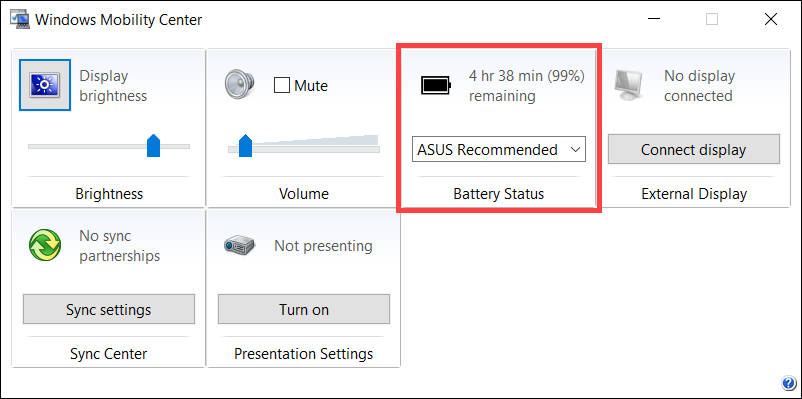Subiecte corespunzătoare
- Depanare - Bateria dispozitivului nu furnizează energie/încărcare, bateria nu se încarcă la maxim, nu se poate porni pe baterie
- Specificații ale bateriei și adaptorului de alimentare (încărcător) și utilizare recomandată
- [Notebook] -Centrul de informații pentru acumulatorii Asus
- Depanare - Încărcare lentă / descărcare a bateriei când este conectat la priză
- [Windows 11/10] Depanare - Durata scurtă de viață a bateriei (Descărcare rapidă a bateriei)
[Timpul rămas de utilizare a bateriei pentru Windows 11/10]
Produse aplicabile: Notebook, Gaming Handheld
Timpul rămas de utilizare a bateriei este un factor crucial care afectează eficiența muncii și experiența utilizatorului. Înțelegerea modului de a verifica timpul rămas al bateriei în sistemul Windows și luarea măsurilor pentru optimizarea utilizării bateriei poate extinde efectiv durata de viață a bateriei, asigurând o putere suficientă atunci când este necesar.
Windows estimează timpul rămas al bateriei pe baza ratei curente de consum de energie. Timpul rămas al bateriei afișat reprezintă timpul aproximativ de utilizare rămas dacă bateria continuă să fie utilizată la rata curentă. De exemplu, când dispozitivul redă un videoclip, timpul rămas de utilizare va scădea; când redarea videoclipului se oprește, timpul rămas de utilizare va crește.
Notă: Pentru sfaturi despre extinderea duratei de viață a bateriei, vă rugăm să consultați acest articol pe Cum să rezolvați problema timpului scurt de utilizare a bateriei.
Notă: Bateria în sine este un consumabil, iar bateriile cu litiu-ion se degradează natural în timp din cauza reacțiilor chimice continue. Prin urmare, este normal să experimentați o scădere treptată a timpului de utilizare așteptat al bateriei. Aflați mai multe la Centrul de informații despre baterii ASUS.
Cum să verificați timpul rămas de utilizare a bateriei
Vă rugăm să urmați instrucțiunile corespunzătoare versiunii curente a sistemului de operare Windows al dispozitivului dvs.:
Sistem de operare Windows 11
Metoda 1: Verificați starea bateriei în bara de activități
Plasați cursorul peste pictograma bateriei din colțul din dreapta jos al desktop-ului pentru a vedea procentajul curent al bateriei și timpul estimat rămas.
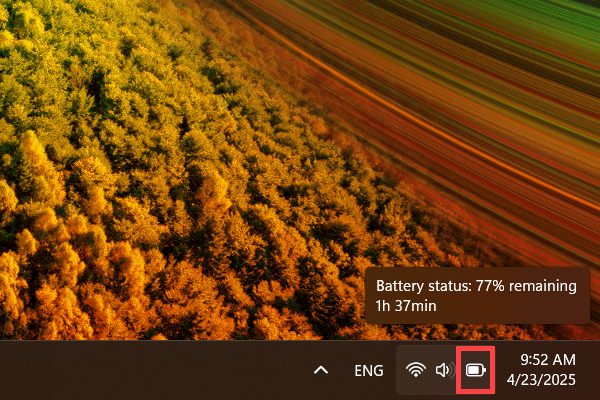
Metoda 2: Verificați starea bateriei în Setările Windows
- Faceți clic pe pictograma [Start]
 din bara de activități①, apoi faceți clic pe [Settings]
din bara de activități①, apoi faceți clic pe [Settings] ②.
②. 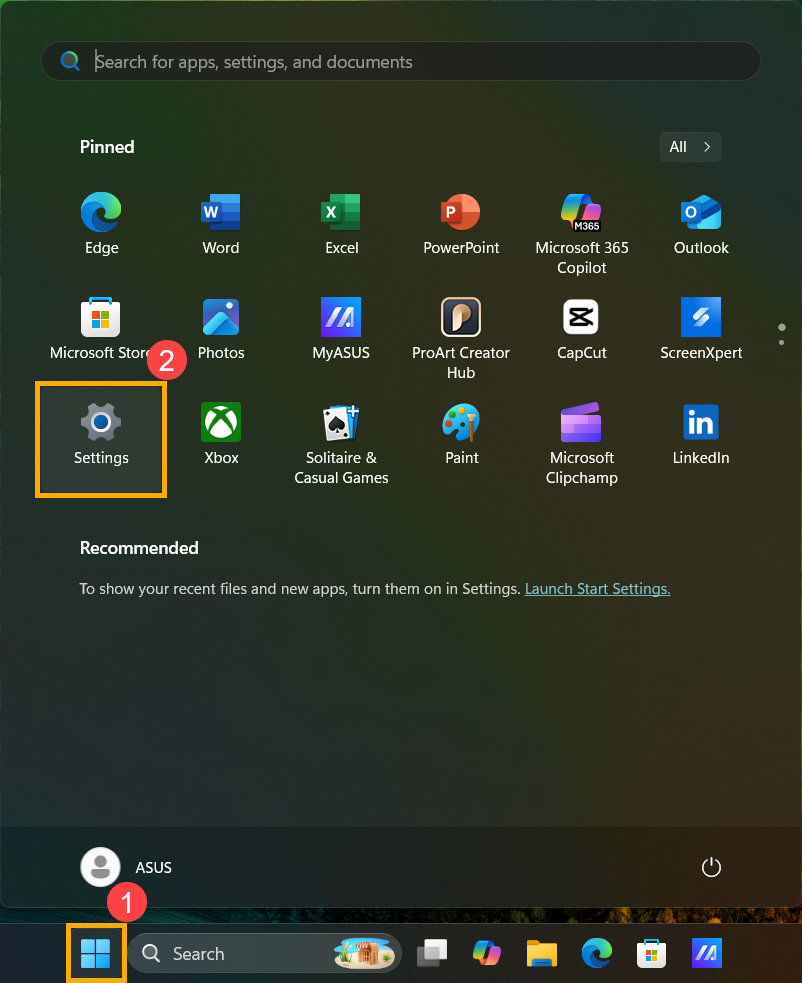
- În Setările Windows, faceți clic pe [System]③, apoi faceți clic pe [Power & battery]④.

- În setările de Power & battery, poți vedea procentajul bateriei și timpul estimat rămas.
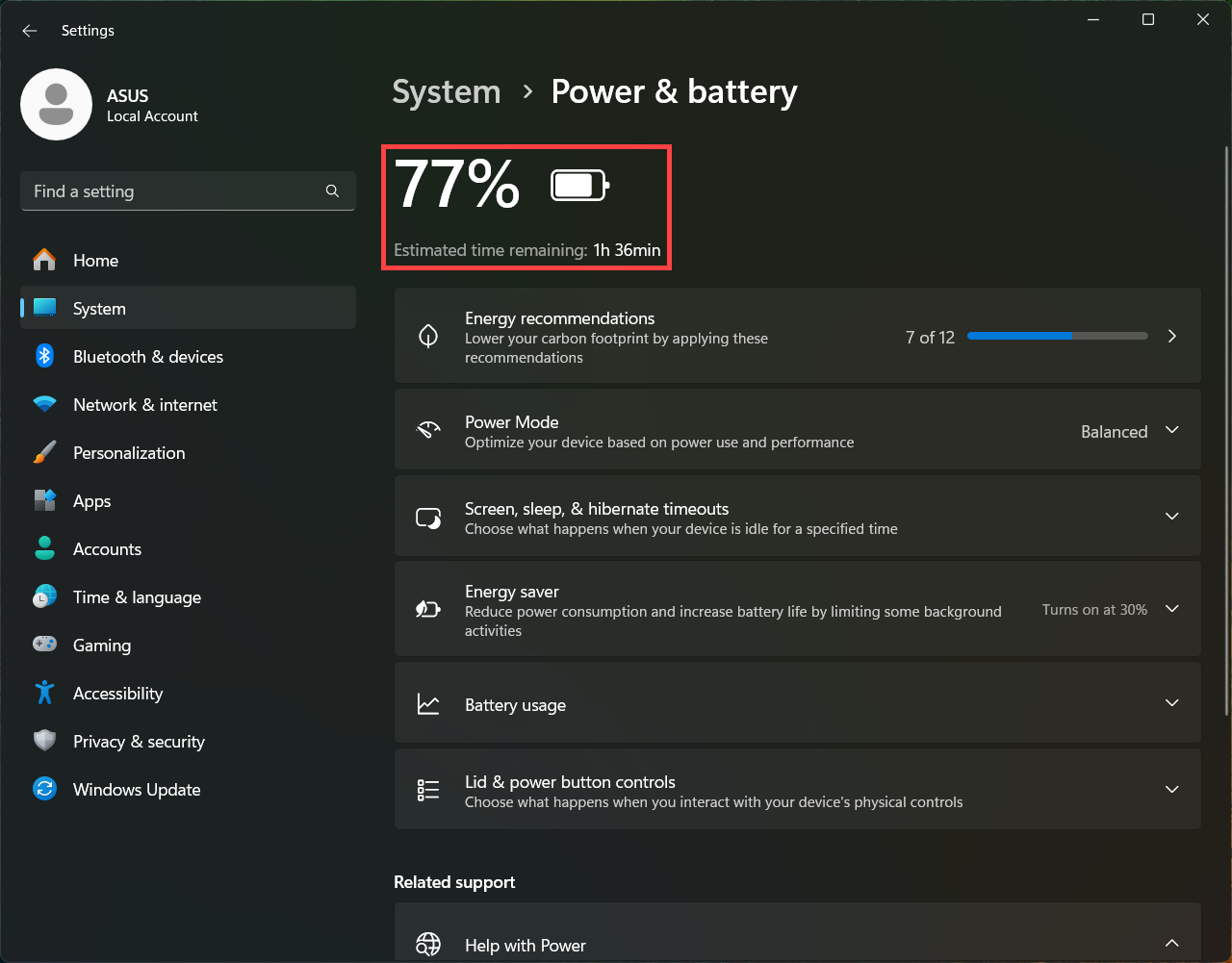
Sistem de Operare Windows 10
Metoda 1: Verifică Starea Bateriei în Bara de Activități
Mutați cursorul peste pictograma bateriei în colțul din dreapta jos al desktopului pentru a vedea procentajul curent al bateriei și timpul estimat rămas.
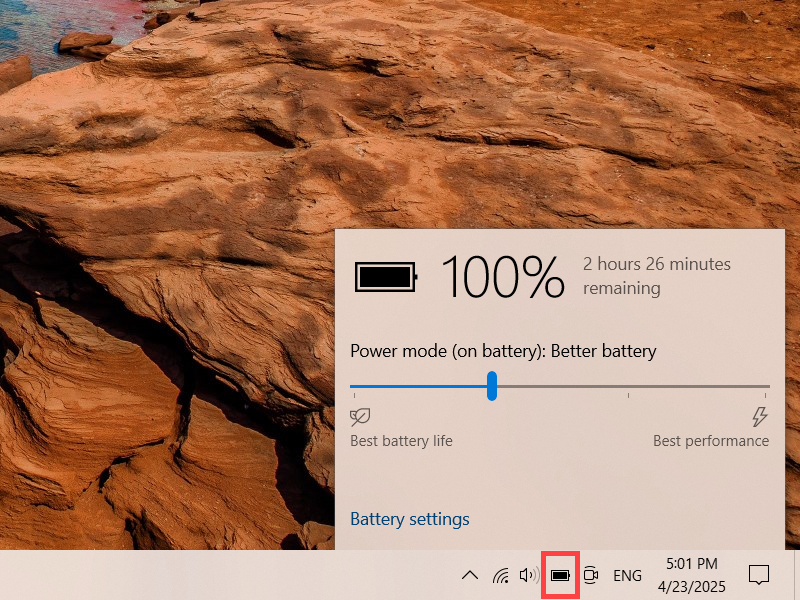
Metoda 2: Verifică Starea Bateriei în Windows Mobility Center
- Tastați [Control Panel] în bara de căutare Windows①, apoi faceți clic pe [Open]②.
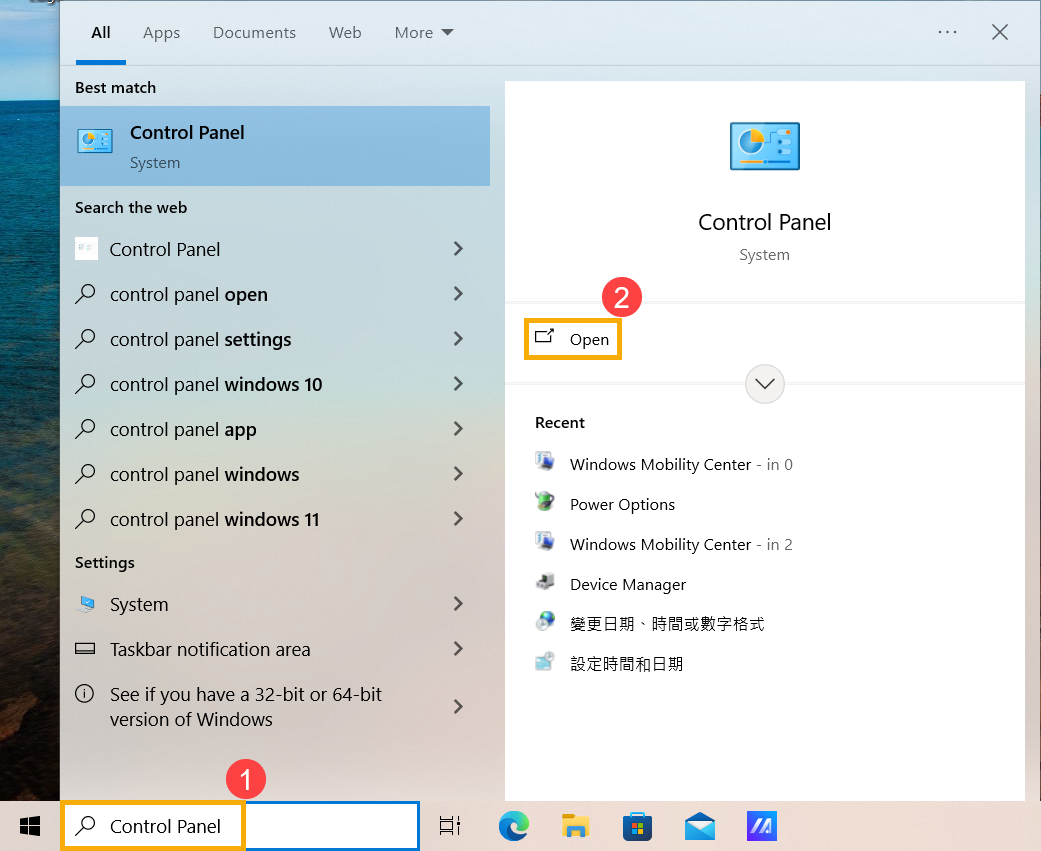
- În panoul de control, faceți clic pe [Hardware și sunet]③.
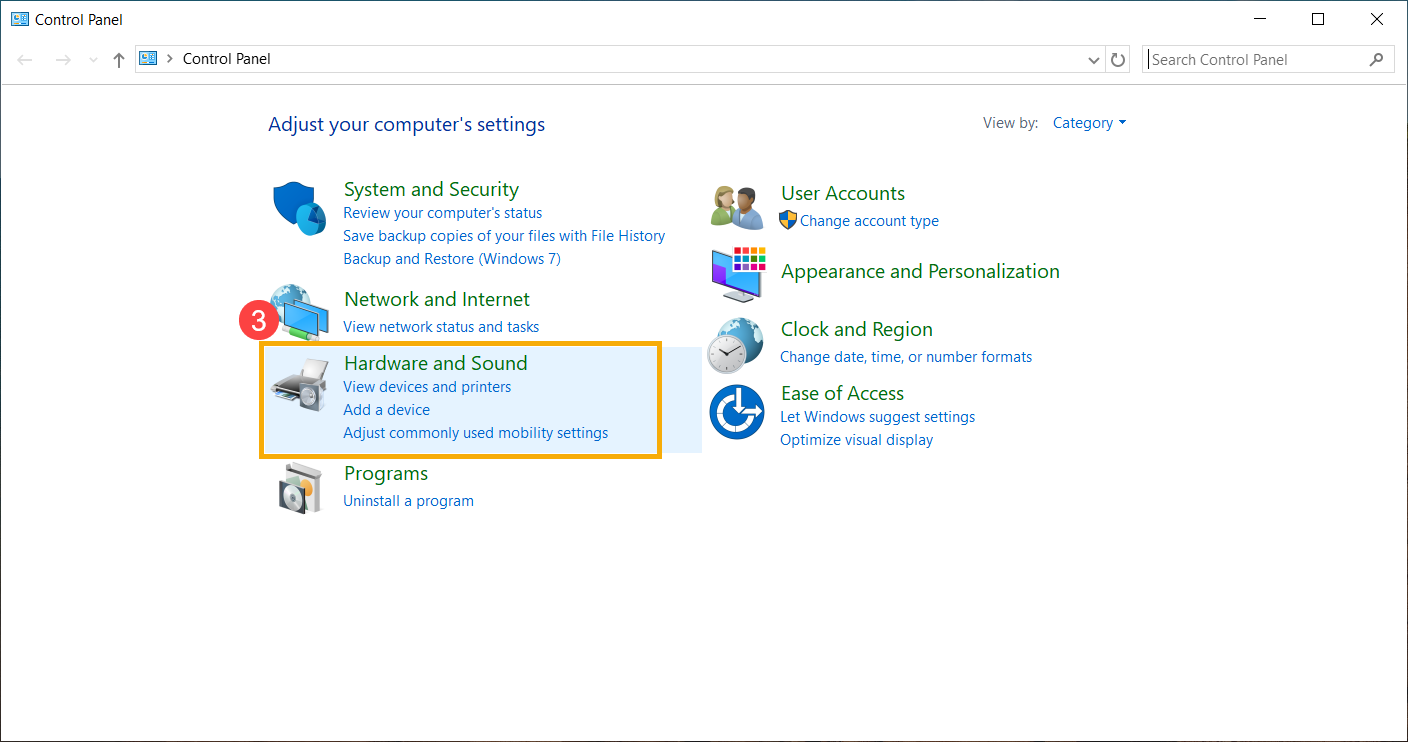
- În setările Hardware și sunet, faceți clic pe [Windows Mobility Center]④.
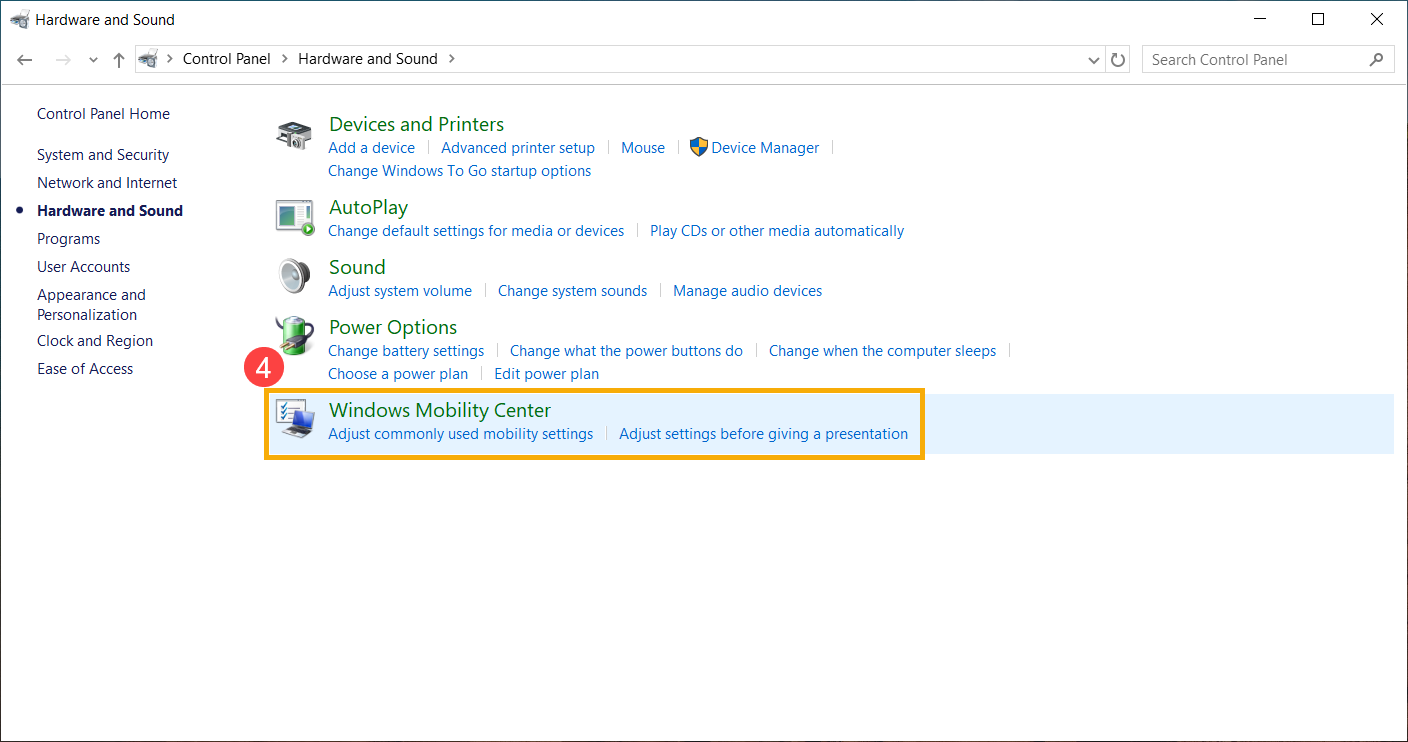
- În Windows Mobility Center, puteți vedea procentul curent al bateriei și timpul estimat rămas.